Bạn đã bao giờ truy cập một trang web nhưng lại thấy thông tin không được cập nhật, giao diện hiển thị lỗi hoặc không hoạt động đúng như mong đợi? Điều này thường xảy ra khi trình duyệt của bạn đang hiển thị một phiên bản cũ của trang web, được lưu trữ trong bộ nhớ đệm (cache) cục bộ. Để giải quyết vấn đề này và buộc trình duyệt tải lại toàn bộ nội dung mới nhất từ máy chủ, bạn cần thực hiện thao tác “hard refresh” – làm mới trang web một cách mạnh mẽ. Hãy cùng tìm hiểu chi tiết về hard refresh và cách thực hiện.
Bộ Nhớ Đệm (Cache) Trình Duyệt Là Gì? Tại Sao Cần Hard Refresh?
Để tối ưu tốc độ duyệt web và giảm tải cho máy chủ, các trình duyệt web thường lưu trữ một bản sao của dữ liệu trang web trên máy tính của bạn dưới dạng các tệp tin, gọi là bộ nhớ đệm (cache). Khi bạn truy cập một trang web đã từng ghé thăm, trình duyệt sẽ sử dụng các yếu tố như hình ảnh, tập lệnh hoặc tệp CSS đã lưu trong cache để hiển thị trang nhanh hơn, thay vì phải tải lại mọi thứ từ đầu.
Thông thường, trình duyệt có cơ chế tự động kiểm tra và tải về phiên bản mới nhất của trang web nếu phát hiện có thay đổi trên máy chủ. Tuy nhiên, quy trình này không phải lúc nào cũng hoàn hảo. Đôi khi, trình duyệt có thể giữ lại một bản sao dữ liệu đã cũ trong bộ nhớ đệm mà không khớp với phiên bản mới nhất trên máy chủ. Kết quả là trang web bạn đang xem có thể hiển thị sai lệch, gặp lỗi hoặc không thể sử dụng đầy đủ các chức năng. Trong những trường hợp này, bạn cần buộc trình duyệt phải loại bỏ dữ liệu cũ trong cache và tải về phiên bản mới nhất từ máy chủ. Đây chính là thao tác “hard refresh” hay “làm mới trang web cứng”.
Hướng Dẫn Chi Tiết Cách Thực Hiện Hard Refresh Trên Trình Duyệt
Hard refresh là một thủ thuật đơn giản nhưng vô cùng hiệu quả để khắc phục các lỗi liên quan đến bộ nhớ đệm. Hầu hết các trình duyệt phổ biến trên Windows và macOS đều hỗ trợ các thao tác tương tự nhau để thực hiện hard refresh.
Phím Tắt Hard Refresh Phổ Biến Nhất
Cách phổ biến nhất để thực hiện hard refresh trên đa số trình duyệt là giữ phím Shift trên bàn phím và nhấp vào biểu tượng tải lại (reload) trên thanh công cụ của trình duyệt.
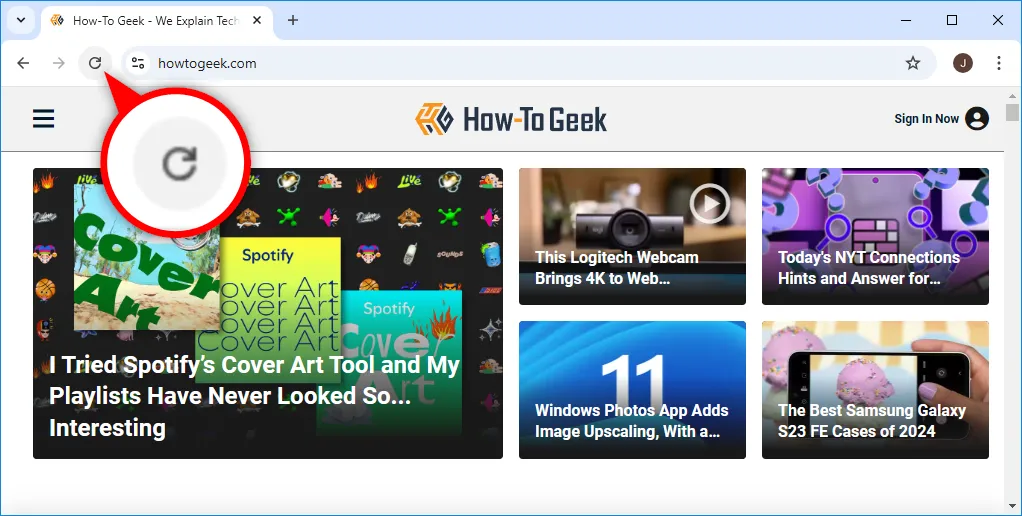 Hình ảnh minh họa vị trí nút tải lại trang trên trình duyệt Chrome, thường dùng để thực hiện hard refresh.
Hình ảnh minh họa vị trí nút tải lại trang trên trình duyệt Chrome, thường dùng để thực hiện hard refresh.
Phím Tắt Hard Refresh Cho Các Trình Duyệt Cụ Thể
Ngoài phương pháp trên, bạn cũng có thể sử dụng các tổ hợp phím tắt chuyên biệt cho từng trình duyệt:
- Đối với Chrome, Firefox, hoặc Edge trên Windows: Nhấn tổ hợp phím Ctrl + F5. Nếu tổ hợp này không hoạt động, hãy thử Shift + F5 hoặc Ctrl + Shift + R.
- Đối với Chrome hoặc Firefox trên Mac: Nhấn tổ hợp phím Shift + Command + R.
- Đối với Safari trên Mac: Không có một phím tắt đơn giản nào để thực hiện hard refresh trực tiếp. Thay vào đó, bạn cần nhấn tổ hợp phím Command + Option + E để xóa bộ nhớ đệm, sau đó nhấp vào biểu tượng tải lại (Reload) trên thanh công cụ.
Hard Refresh Trên Thiết Bị Di Động
Trên các trình duyệt di động như Chrome, Safari hay Firefox, việc thực hiện hard refresh không đơn giản như trên máy tính để bàn. Thông thường, bạn sẽ cần xóa bộ nhớ đệm của trình duyệt thông qua cài đặt ứng dụng. Bạn có thể tham khảo các hướng dẫn chi tiết về cách xóa bộ nhớ đệm trình duyệt trên Android hoặc cách xóa bộ nhớ đệm trên iPhone để thực hiện.
Điều Gì Xảy Ra Sau Khi Hard Refresh?
Sau khi bạn thực hiện thao tác hard refresh, bạn sẽ thấy trang web chuyển sang trạng thái trống trong giây lát và quá trình tải lại sẽ diễn ra lâu hơn bình thường. Điều này là hoàn toàn bình thường, bởi vì trình duyệt đang bỏ qua toàn bộ dữ liệu đã lưu trong cache và buộc phải tải lại mọi thứ, bao gồm cả hình ảnh và các tệp tin khác, trực tiếp từ máy chủ web.
Nếu việc hard refresh vẫn không khắc phục được vấn đề, nguyên nhân có thể nằm ở chính trang web đó. Trong trường hợp này, bạn có thể liên hệ với quản trị viên trang web để báo cáo lỗi. Ngoài ra, một nguyên nhân khác có thể là do trình duyệt của bạn đã cũ và cần được cập nhật lên phiên bản mới nhất.
Hard refresh là một thủ thuật công nghệ đơn giản nhưng cần thiết, giúp người dùng dễ dàng khắc phục các sự cố hiển thị và đảm bảo trải nghiệm duyệt web tốt nhất. Hãy ghi nhớ thủ thuật này để áp dụng mỗi khi trang web gặp vấn đề nhé!
Nếu bạn có bất kỳ câu hỏi nào hoặc muốn chia sẻ kinh nghiệm của mình về việc khắc phục lỗi hiển thị trang web, đừng ngần ngại để lại bình luận bên dưới. Hoặc nếu bạn muốn tìm hiểu thêm về các thủ thuật máy tính và công nghệ khác, hãy truy cập các bài viết liên quan của chúng tôi trên Thuthuatvitinh.com!


